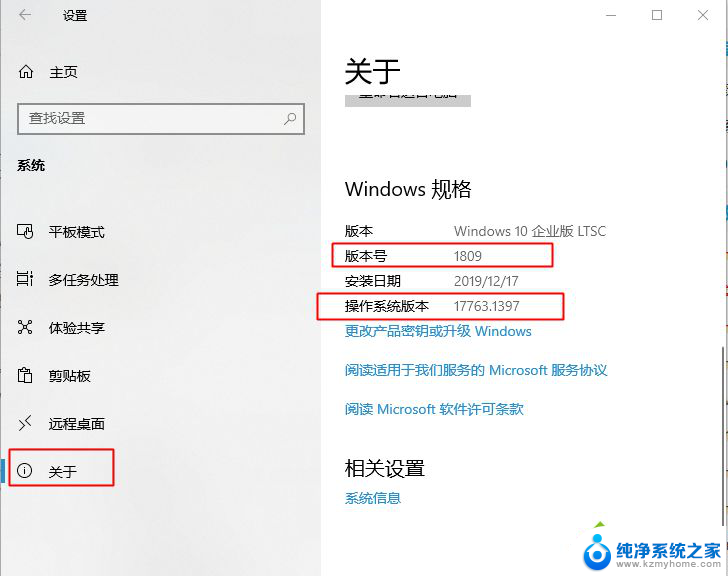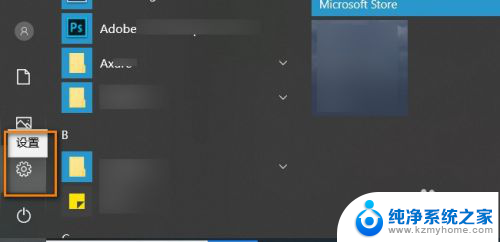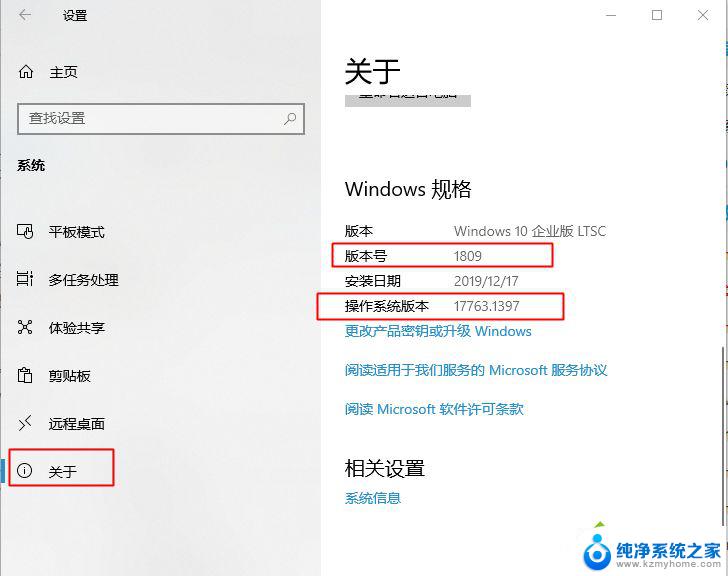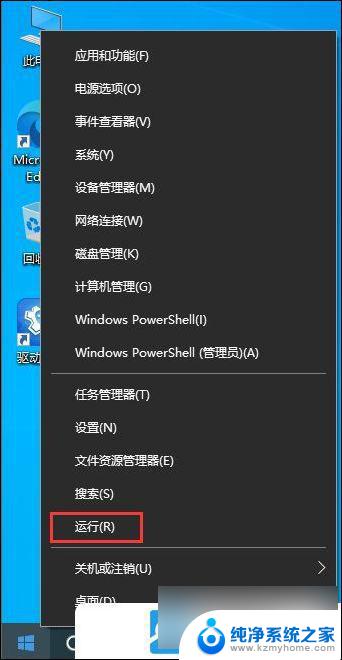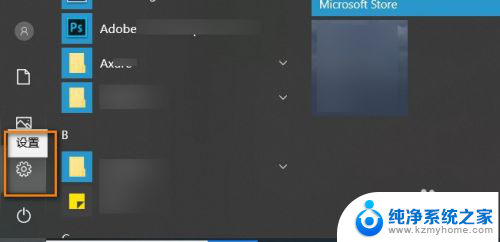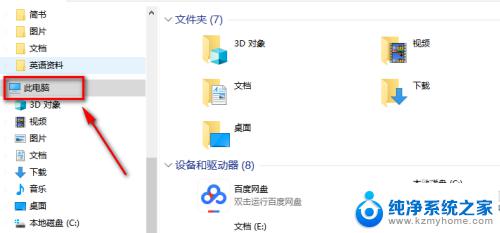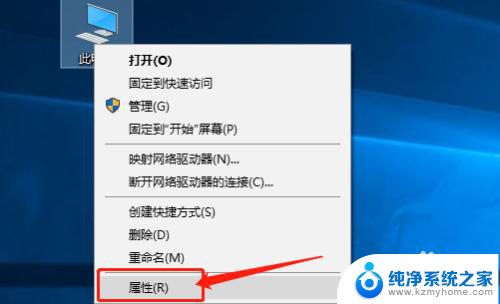怎么查win10版本 查看Win10系统版本号的快捷方法
在如今的数字化时代,Windows 10作为最流行的操作系统之一,拥有许多不同的版本,很多用户可能不知道自己当前使用的是哪个版本。不用担心我们可以通过一些简单的快捷方法来查看Win10系统的版本号。这样不仅可以帮助我们了解自己的操作系统,还可以为后续升级或解决问题提供更准确的信息。接下来让我们一起来探索一下这些查看Win10版本号的方法。
1、使用设置应用程序查找Windows 10的版本,版本和内部版本 Settings应用程序除了提供全面的自定义外,还提供有关您正在使用的Windows的版本和版本的信息。
从开始菜单打开设置或者一起按Windows键和I键。
点击系统。
在底部,你会看到【关于】部分。
点击它并向下滚动到Windows规格。
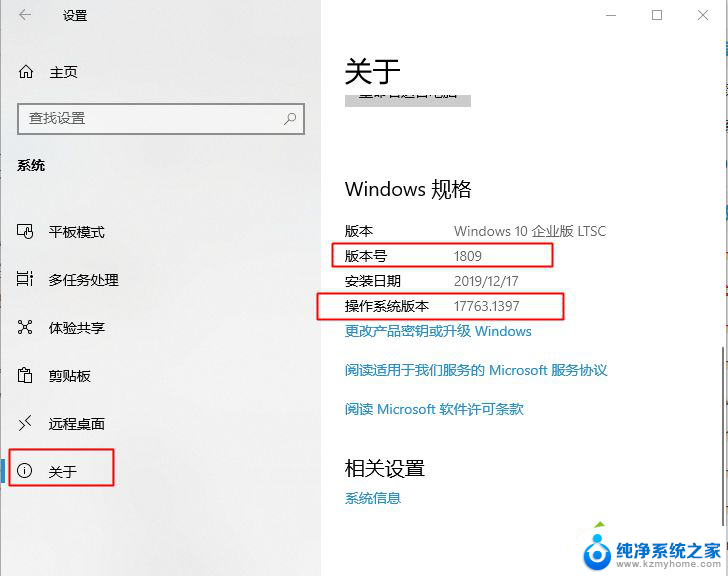
2、使用winver命令查找Windows 10的版本和内部版本号
点击桌面左下方的搜索栏,输入“winver”,然后按Enter键。 您也可以通过按下Windows键和R键来使用运行选项,然后键入“winver”。
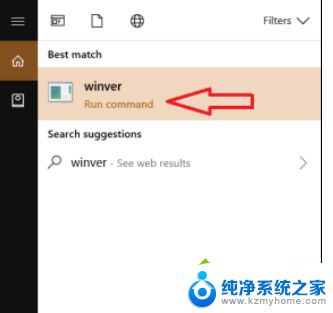
将出现一个窗口,显示版本和内部版本号以及Windows版本。
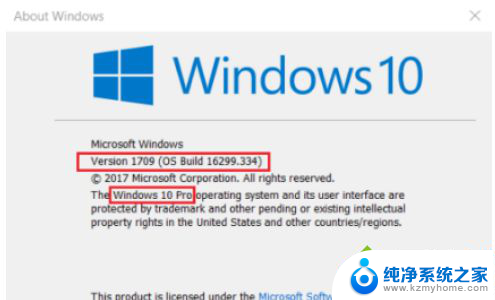
以上是如何查看Win10版本的全部内容,如果您遇到这种情况,可以按照以上方法解决,希望对大家有所帮助。